
أول شيء هو مراعاة توافق جهاز Mac الخاص بنا مع هذا الإصدار ، وبالتالي ننصح بذلك انظر إلى هذه المقالة لمعرفة جميع الطرز المتوافقة. بمجرد أن نتضح أن أجهزتنا متوافقة ، يكون الأمر بسيطًا مثل اتباع خطوات تثبيت البرنامج التجريبي العام الذي تقدمه شركة Apple.
كما هو الحال مع باقي إصدارات بيتا العامة ، لا تنس أن هذه تجريبية وقد تحتوي على أخطاء أو تسبب مشاكل بين تطبيقات جهاز Mac الخاص بنا. الآن مع كل هذا واضح من البداية ، يبقى فقط الشروع في العمل.
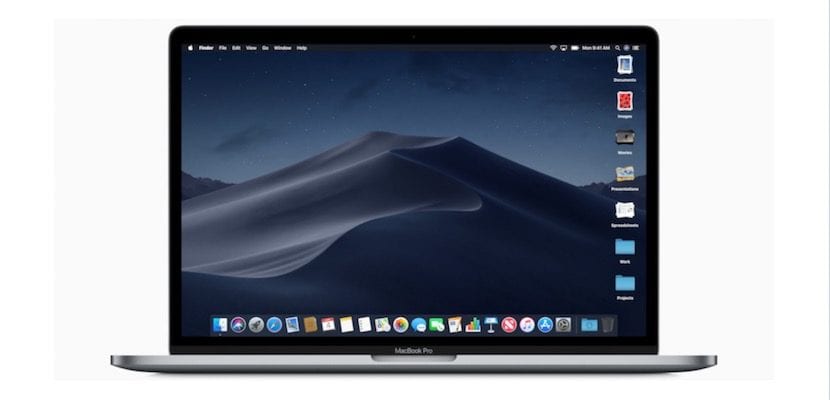
قم بتنزيل الإصدار التجريبي العام وتثبيته على جهاز Mac الخاص بك
أول شيء هو تنزيل الإصدار التجريبي العام على جهاز Mac الخاص بك ، وبالتالي سنحتاج إلى معرف Apple الخاص به. دخلنا موقع الويب الخاص بشركة Apple لتنزيل الإصدار التجريبي ونحن نتبع الخطوات. سنحتاج الآن إلى قسم على القرص أو قرص خارجي لتثبيت الإصدار التجريبي العام عليه. لهذا علينا الحصول عليه مهيأ على macOS مع التسجيل. نواصل الخطوات واحدة تلو الأخرى:
- ندخل إلى موقع الويب الخاص بالمطورين ونضغط على زر التسجيل ، ونقوم بتسجيل الدخول أو التسجيل باستخدام معرف Apple الخاص بنا
- انقر فوق علامة التبويب macOS ثم انقر فوق تنزيل ملف التعريف في القسم الثاني
- سيتم تنزيل الملف بنظام التشغيل على نظام Mac ، ونفتحه بالضغط عليه مرتين
- سيفتح Mac App Store تلقائيًا على علامة تبويب التحديثات باستخدام macOS Mojave كتحديث متاح
وفي هذه المرحلة ، يتعين علينا اختيار القرص أو ترك الإصدار التجريبي مباشرة باعتباره الإصدار الرئيسي في فريقنا ، وهو أمر لا نوصي به. بمجرد أن يصبح القسم جاهزًا ، نضغط ببساطة على التثبيت وعندما يطلب القرص الوجهة ، سنختار القرص الذي نريده.